如何在 Linux 中使用 sFTP 上傳或下載文件與文件夾

它可以配置使用幾個有用的 SSH 功能,如公鑰認證和壓縮。 它連接並登錄到指定的遠程機器,然後切換到互動式命令模式,在該模式下用戶可以執行各種命令。
在本文中,我們將向你展示如何使用 sFTP 上傳/下載整個目錄(包括其子目錄和子文件)。
如何在 Linux 中使用 sFTP 傳輸文件/文件夾
默認情況下,SFTP 協議採用和 SSH 傳輸協議一樣的方式建立到遠程伺服器的安全連接。雖然,用戶驗證使用類似於 SSH 默認設置的密碼方式,但是,建議創建和使用 SSH 無密碼登錄,以簡化和更安全地連接到遠程主機。
要連接到遠程 sftp 伺服器,如下建立一個安全 SSH 連接並創建 SFTP 會話:
$ sftp tecmint@192.168.56.10
登錄到遠程主機後,你可以如下運行互動式的 sFTP 命令:
sftp> ls #list directory
sftp> pwd #print working directory on remote host
sftp> lpwd #print working directory on local host
sftp> mkdir uploads #create a new directory
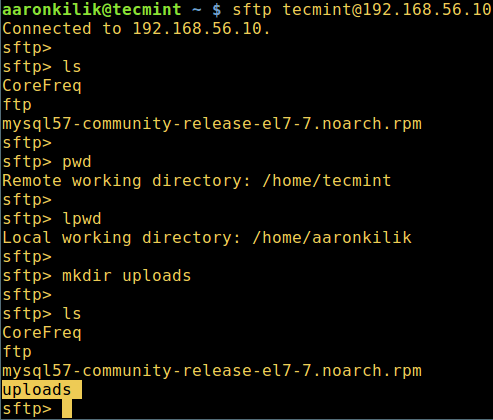
- Linux 主機上運行 sFTP 命令*
如何使用 sFTP 上傳文件夾
要將整個目錄上傳到遠程 Linux 主機中,請使用 put 命令。但是,如果目錄名稱不存在於遠程主機上的工作目錄中,你將收到錯誤,如下面的屏幕截圖所示。
因此,首先在遠程主機上創建一個具有相同名稱的目錄,然後從本地主機上傳它,-r 參數允許拷貝子目錄和子文件:
sftp> put -r Tecmint.com-articles
sftp> mkdir Tecmint.com-articles
sftp> put -r Tecmint.com-articles
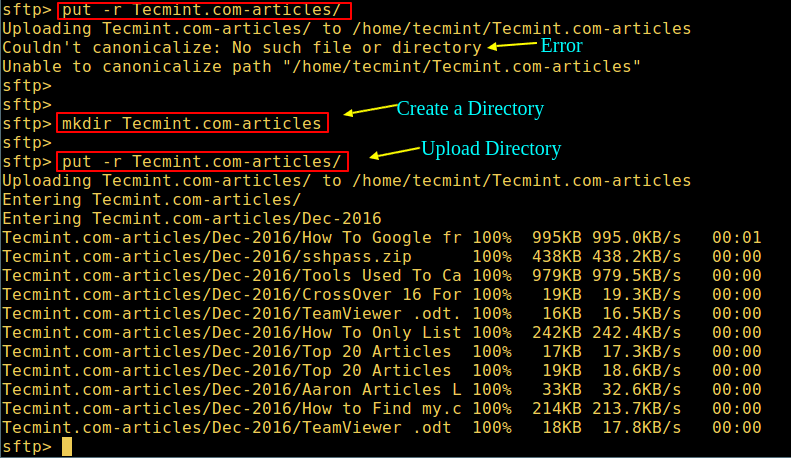
使用 sFTP 上傳文件夾
要保留修改時間、訪問時間以及被傳輸的文件的模式,請使用 -p 標誌。
sftp> put -pr Tecmint.com-articles
如何使用 sFTP 下載文件夾
要從遠程 Linux 主機下載整個 fstools-0.0 文件夾到本機中,如下所示使用 get 命令帶上 -r 標誌:
sftp> get -r fstools-0.0
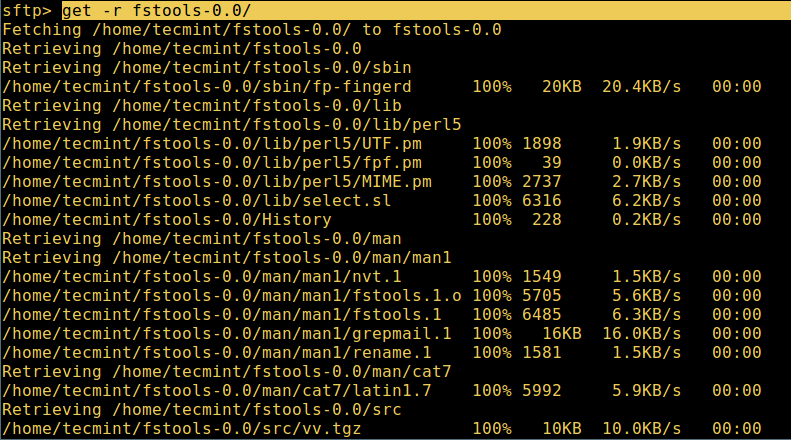
使用 sFTP 下載目錄
如果文件夾已經下載完成了,接著查看本機的工作目錄。
要退出 sFTP shell,輸入:
sftp> bye
或者
sftp> exit
此外,閱讀這篇 sFTP 命令和使用技巧。
請注意,為了防止用戶訪問遠程主機上的整個文件系統,出於安全原因,你可以使用 chroot Jail 將 sFTP 用戶限制到其主目錄中。
就是這樣了!在本文中,我們向你展示了如何使用 sFTP 上傳/下載整個目錄。使用下面的評論欄向我們提供你對本文/主題的看法。
作者簡介:
Aaron Kili 是 Linux 和 F.O.S.S 愛好者,將來的 Linux 系統管理員和網路開發人員,目前是 TecMint 的內容創作者,他喜歡用電腦工作,並堅信分享知識。
via: http://www.tecmint.com/sftp-upload-download-directory-in-linux/
作者:Aaron Kili 譯者:geekpi 校對:wxy
本文轉載來自 Linux 中國: https://github.com/Linux-CN/archive






















